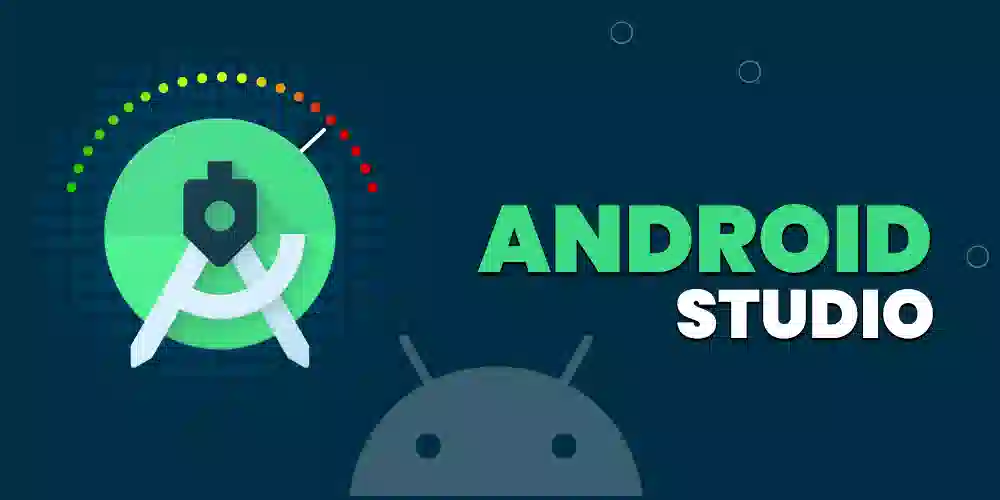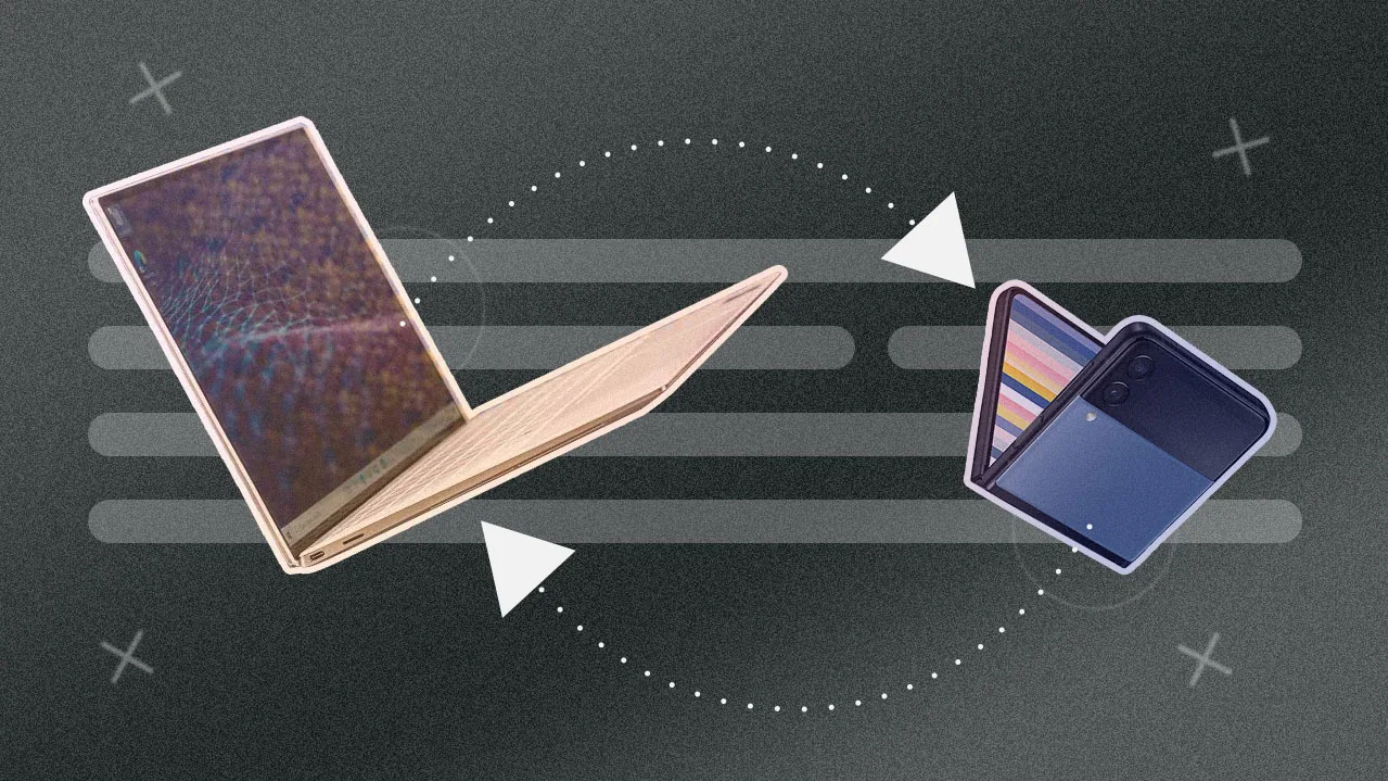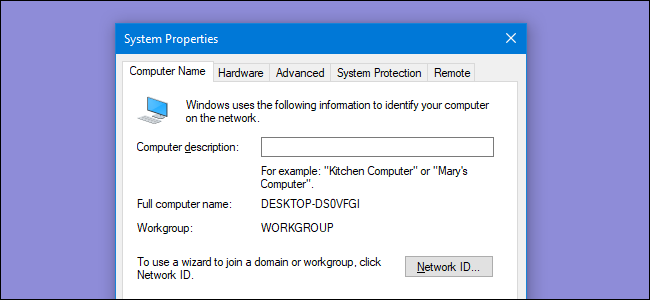آموزش حل مشکل توقف اپلیکیشن اندروید هنگام کار

با افزایش پیشرفت در عرصه تلفن های همراه هوشمند، یکی از پیشتاز ترین سیستم های عامل تلفن همراه اندروید است.در حال حاضر اپ های زیادی برای این سیستم عامل برنامه نویسی شده اند . این اپ ها در عرصه های مختلفی مانند،شبکه های اجتماعی،بازی،نرم افزار ها اطلاعاتی ، سلامت و … از طریق اپ استور ها در درسترس کاربران قرار دارند . اما یکی از مشکلات رایجی که بسیار از کاربران در حال حاضر با آن دسته پنجه نرم کرده اند این است که در هنگام کار ، با پیغامی از سوی تلفن همراه هوشمندشان روبرو میشوند ، این پیام حاوی متنی است که در آن به توقف ادامه فعالیت اپلیکیشن اشاره دارد . ما در این مقاله سعی داریم به علت های مختلف بروز و رفع این مشکل بپردازیم . اگر شما هم با اینگونه مشکلات روبرو هستید توصیه می شود تا انتها با این مقاله همراه شوید .
اولین راه و شاید یکی از موثر ترین راه ها برای حل موضوع و مشکل توقف برنامه در حین کارکرد در سیستم عامل اندروید پاک کردن و از بین بردن کش و فایلای دیتا اپلیکیشن مورد نظر است . با این تفاسیر می توان برداشت که که یکی از دلایل بروز این مشکل ، افزایش بیش از حد حافظه کش و دیتا است . برای پاک کردن و از بین بردن این حافظه پنهان می توانید از روش های پیشنهادی زیر استفاده کنید
اگر شما تصمیم دارید به صورت کلی حافظه کش و اطلاعات دیتا برنامه پاک شود ، ابتدا به بخش تنظیمات ورود کنید سپس Storage را انتخاب کنید . در پایان گزینه تحت عنوان Cached data را برگزینید . با این کار شما توانسته اید که تمام حافظه کش را پاک نمایید
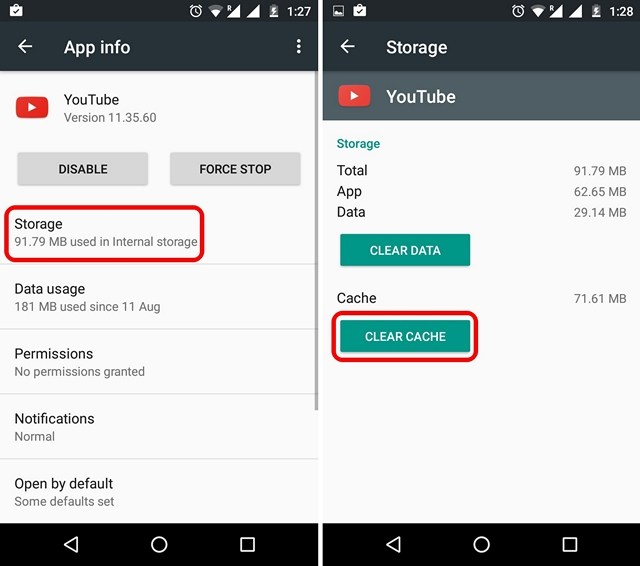
اما اگر تنها تصمیم دارید که حافظه برنامه خاص را را پاک کنید توصیه می شود ابتدا با ورود به بخش تنظیمات و سپس انتخاب گزینه Apps برنامه مورد نظر خودتان را انتخاب کنید و حافظه دیتا آن را پاک نمایید
دراکثر موارد مشکلات با استفاده از راه هایی که پیشنهاد شد حل می شود . اما اگر هنوز با مشکل توقف اپ در حین کار روبرو هستید نگران نباشید می توانید از راه دیگر استفاده کنید
روش دوم برای حل این مشکل آپدیت کردن نرم افزار مورد نظر در برخی از موارد عدم بروزرسانی باعث می شود تا نرم افزار در حین کار متوقف شود . برای بروزرسانی می توانید از نرم افزار اپ استور استفاده کنید تا بروزترین نسخه نرم افزار مورد نظرتان را دریافت کنید
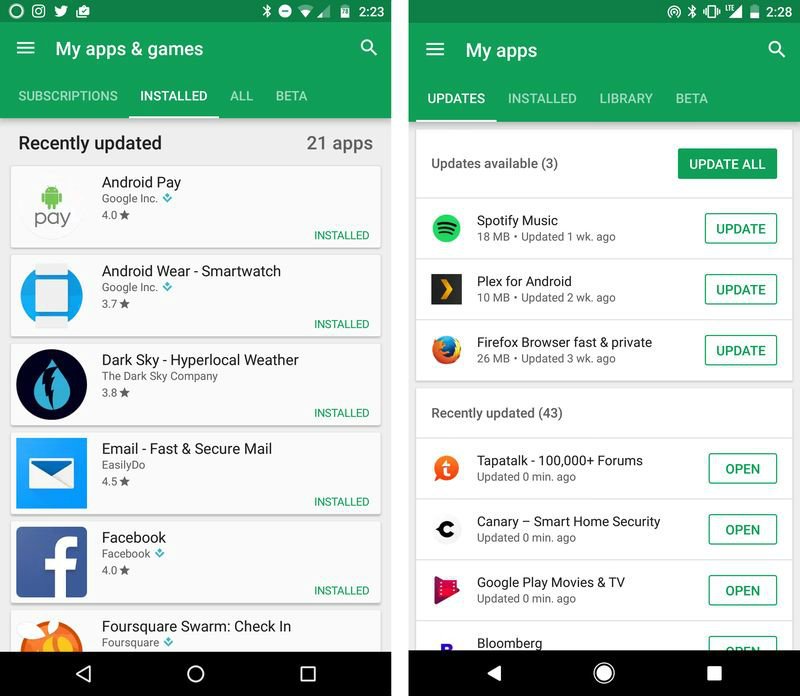
روش سوم حذف و نصب مجدد نرم افزار مورد است ، در برخی موارد تداخل نرم افزاری باعث بروز اینگونه خطایی می شود . برای رفع این مشکل ابتدا به بخش تنظیم و برنامه ها بروید و نرم افزار مورد را حذف کنید . ۲۰ درصد موارد از طریق این روش مشکل برطرف شده است

روش چهارم استفاده از ریکاوری تلفن همراه هوشمند است . برای استفاده از این روش ابتدا تلفن همراه خودتان را خاموش کنید . در ادامه شما باید حالت ریکاوری تلفن همراه خودتان را فعال کنید به این معنی که بعد از خاموش کردن ، تلفن همراه هوشمند خودتان را از طریق کلید پاور روشن کرده و همزمان کلید Volume را نگه دارید . اگر این کار را به درستی انجام داده باشید منو دیگری ظاهر می شود. در مواجهه با این شما قادر به استفاده از تاچ نیستید برای انتخاب گزینه ها از دکمه پاور استفاده کنید و برای انتخاب جا به جایی میان گزینه ها از کلید ها ولوم بالا و پایین بهره بگیرید . در میان گزینه به دنبال عبارت Wipe Cache Patition بگردید . با انتخاب این گزینه شما فرمان پاک کردن کش تلفن همراه هوشمندتان را صادر کرده اید

راه حل پنجم برگشت به تنظیمات کارخانه است ، شاید با قاطعیت گفت این اخرین راه باقی مانده است . با توجه به اینکه برگشت به تنظیمات کارخانه ممکن است باعث شود تا اطلاعاتتان در تلفن همراه هوشمند به صورت کلی پاک شود پس بهتر از قبل از این کار یک نسخه پشتیبان از اطلاعاتتان داشته باشید . برای برگشت به حالت کارخانه ابتدا به بخش تنظیمات تلفن همراه هوشمندتان بروید . سپس در بین گزینه ها ، گزینه ای تحت عنوان Backup & reset را بیابید و انتخاب کنید . هنگامی که این گزینه را انتخاب کردید،صفحه جدیدی برای شما باز می شود که حاوی گزینه های مختلفی است ، در صفحه جدید گزینه ی Factory Data reset را انتخاب کنید.انتخاب این گزینه باعث می شود تا تلفن همراه هوشمندتان ری استارت شود . بعد از ری استارت ، نرم افزار ها بازخوانی می شود ومی توانید مجددا به نصب نرم افزارهابپردازید .

امید است از این مقاله نهایت استفاده را برده باشید . در صورت بروز هر گونه سوال ، انتقاد و یا پیشنهاد می توانید از طریق بخش نظرات با ما در میان بگذارید